Actor通信介绍
Actor类似于Unity中的空物体GameObject,一种可以随意放置到场景中的游戏对象。UE提供了多种供不同Actor之间通信的方法,本文将通过搭建Demo来演示以下表格中四种通信方法的要求和常见用法。
Actor通信方法表:
| 通信方法 | 使用场景 | 前提条件 | 示例 |
|---|---|---|---|
| 直接通信 | 需要调用关卡中某一Actor的方法 | 需要引用关卡中的Actor | 在关卡中的特定Actor上触发事件。 |
| 类型转换 | 希望验证Actor是否属于特定类,以便访问其属性。 | 需要引用关卡中的Actor以类型转换到所需的Actor类。 | 访问属于同一父类的子Actor的特定功能。 |
| 事件分发器 | 通过一个Actor来触发到多个Actor的事件。 | 其他Actor需要订阅事件,以便对事件作出响应。 | 通知不同类型的Actor:某事件已经触发。 |
| 接口 | 当你需要为不同Actor添加相同功能时。 | 需要引用关卡中的Actor,并且该Actor需要实现接口。 | 为不同类型的Actor添加交互行为。 |
通信方法演示
准备工作
打开虚幻引擎–创建新项目–选择游戏–第三人称游戏–勾选初学者内容包。
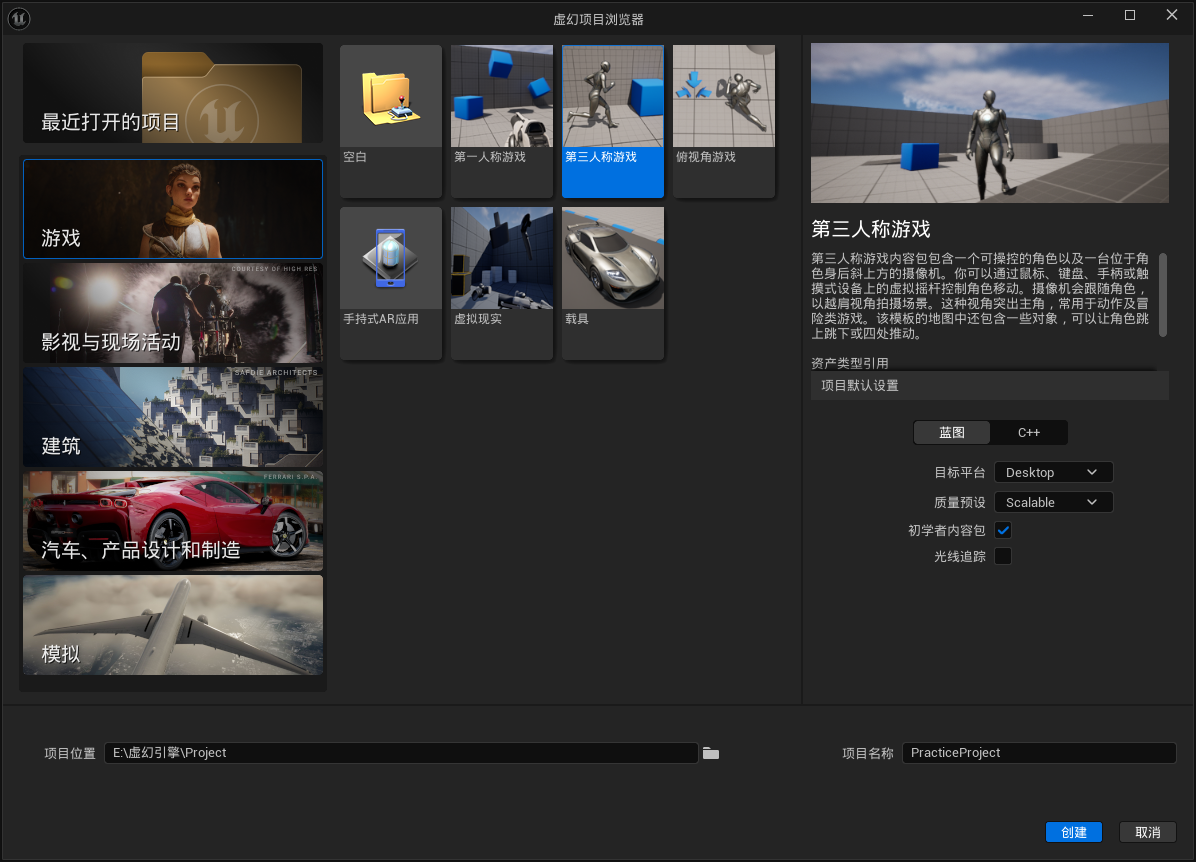
本Demo使用最新虚幻引擎版本5.4构建。
直接通信
本示例将实现由第三人称角色Actor蓝图控制Cube的显隐来演示直接通信方法的使用。
-
制作BP_Cube蓝图
打开内容侧滑菜单–在内容菜单下新建MyBlueprints目录–右键菜单选择蓝图类–选择通用下的Actor类–命令为BP_Cube。
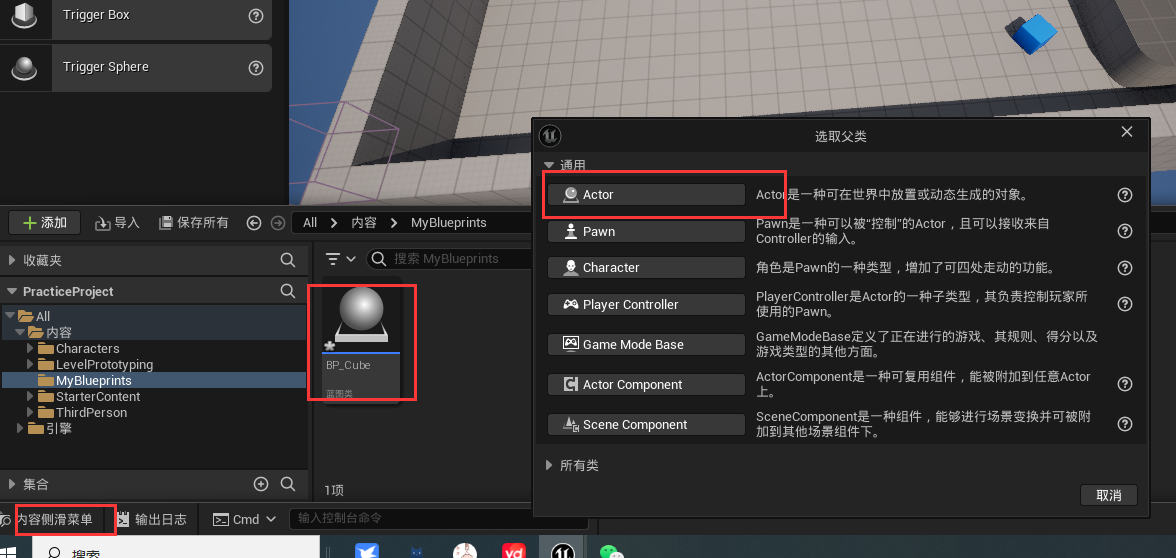
-
添加静态材质
双击打开BP_Cube–在左边组件窗口点击添加–搜索并选择立方体(Cube)。
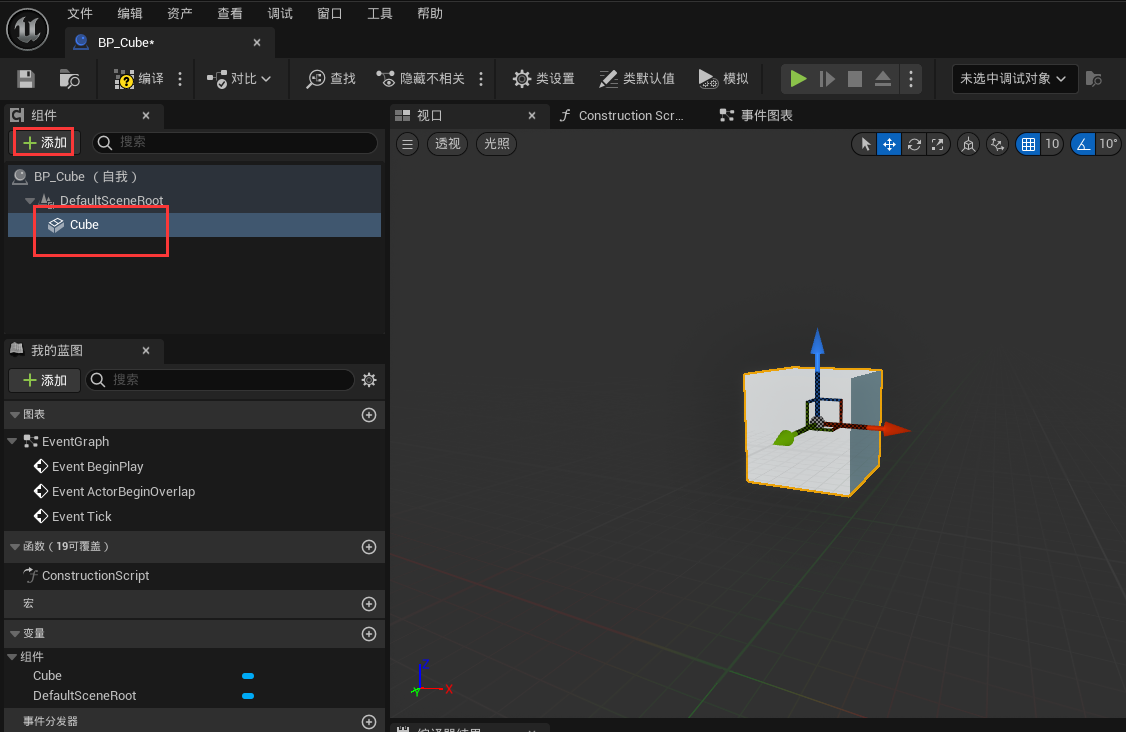
-
编写BP_Cube蓝图
在左边我们蓝图下找到函数列表–点击+号添加一个函数–命名为OnCubeVisible–按住键盘Ctrl键+鼠标拖拽变量Cube到蓝图中–从Cube引脚拖出一根线松开–搜索并选择Set Visibility函数。
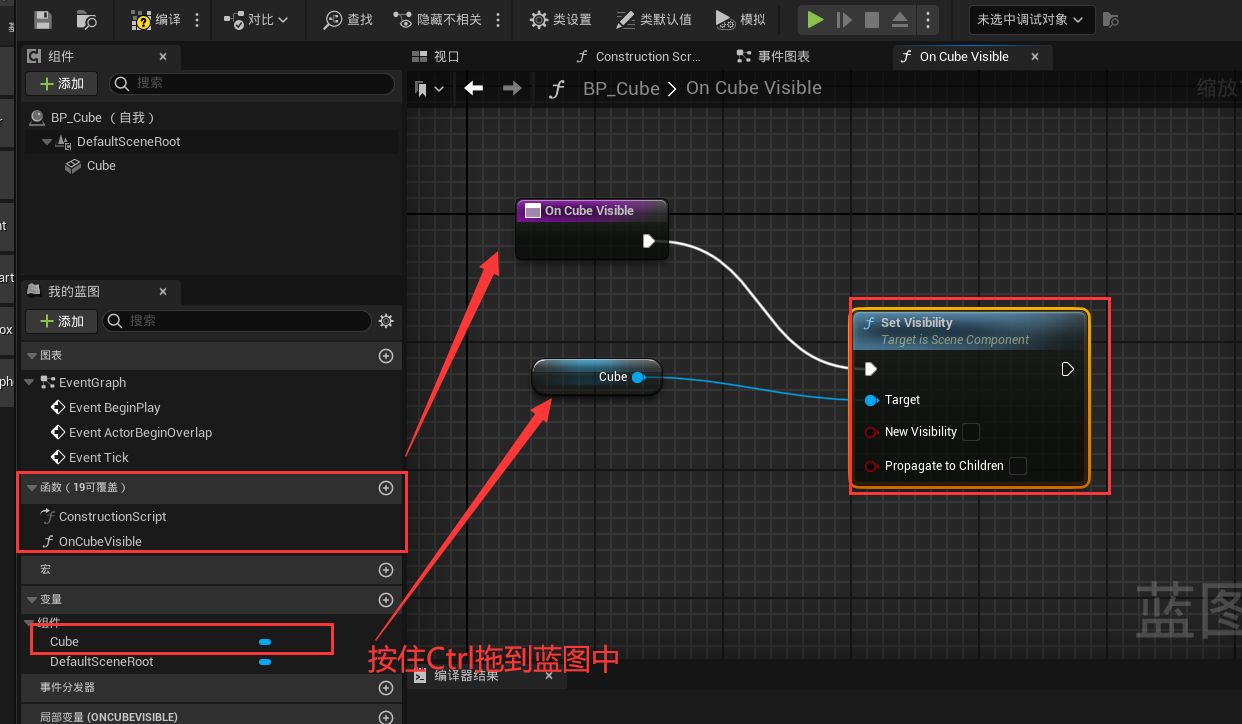
-
给函数添加形参
选中函数OnCubeVisible–在右边细节面板输入栏点击+号–添加布尔变量IsVisible–将函数参数Is Visible引脚连接到Set Visibility的new Visibility处–点击编译保存蓝图。
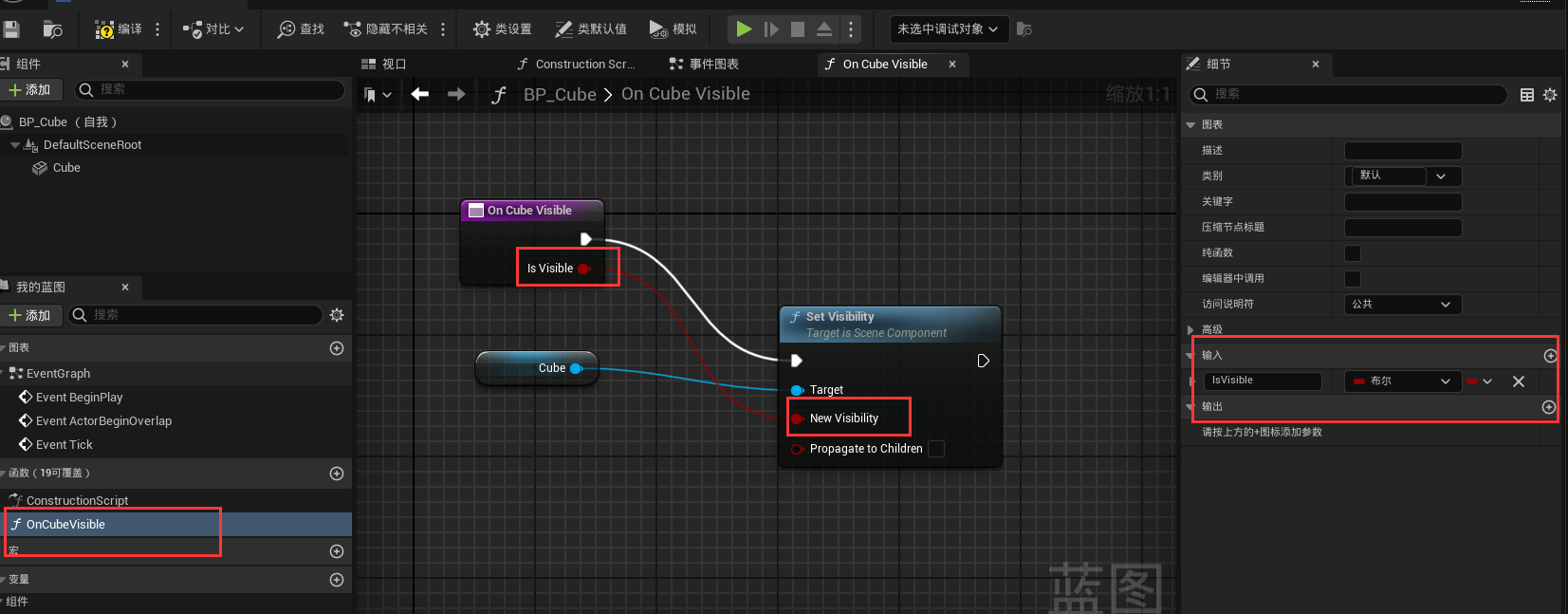
-
给第三人称蓝图BP_ThirdPersonCharacter添加按键事件
在内容菜单搜索BP_ThirdPersonCharacter并双击打开–在蓝图空白处右键搜索数字按键0事件(Keyboard Events节点)。
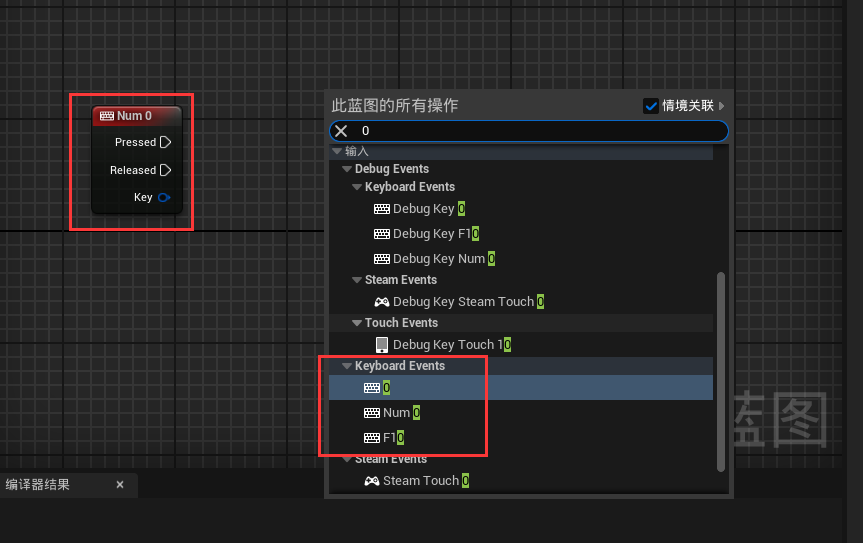
从Pressed引脚拖出一根线松开搜索Get Actor Of Class节点–在引脚Actor Class点击下拉框搜索并选择BP_Cube–连接Flip Flop节点–从return value引脚处拖出显连接On Cube Visible函数。具体连接图如下:
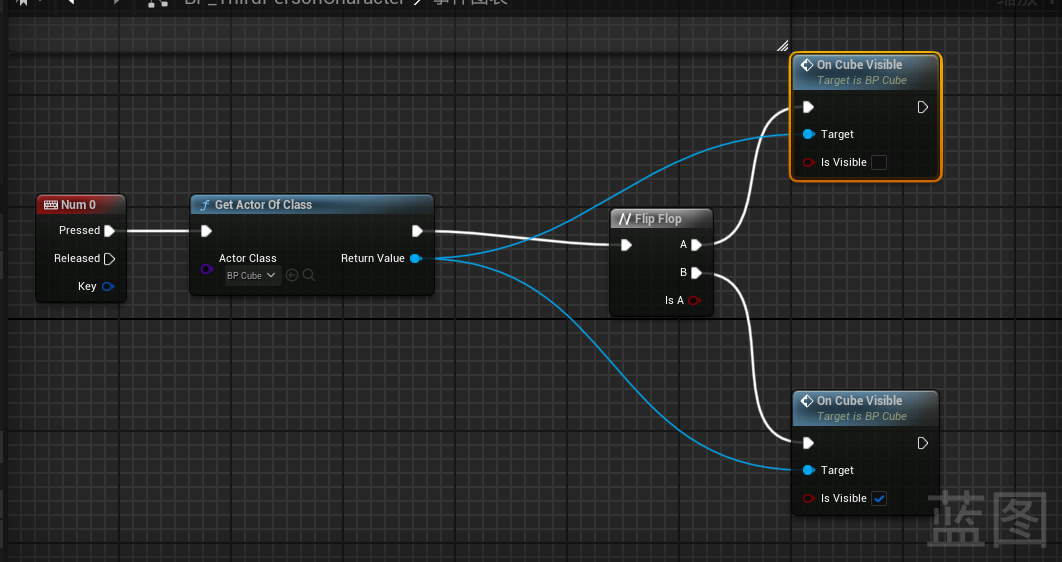
-
将Actor物体BP_Cube从内容菜单拖放至场景中,并运行测试。不断按下数字键盘0键即可

类型转换通信
本示例将实现由第三人称角色Actor蓝图控制Cube的旋转来演示类型转换通信方法的使用。
继续使用PracticeProject项目完成这部分工作。
-
在BP_Cube蓝图编写旋转逻辑
双击打开BP_Cube蓝图–在变量栏添加IsRotate变量–在事件图标找到Event Tick节点–将其执行引脚拖出连接至Branch分支节点–将True引脚连接到Add Actor Local Rotation节点–将Delta Rotation引脚的Z随意输入一个值–将变量IsRotate拖出连接至Branch的Condition节点。
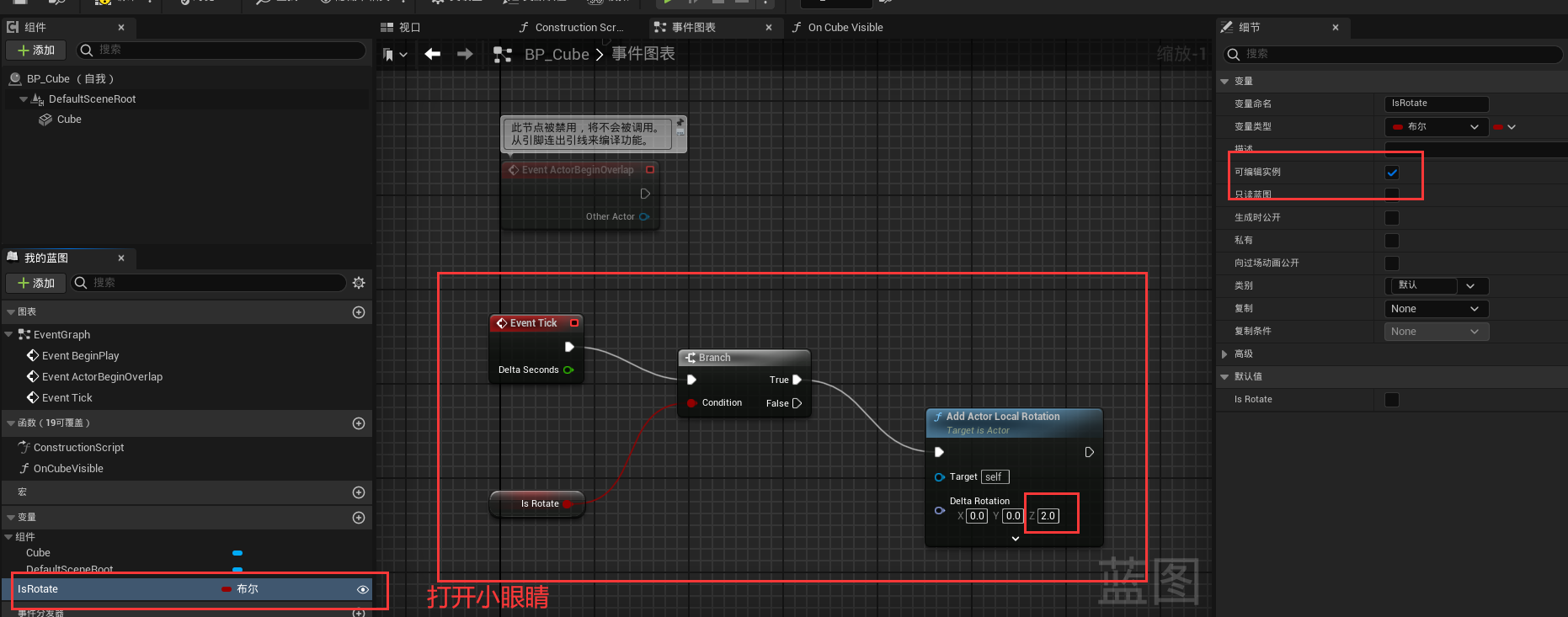
最后将IsRotate设置为公开变量(提供其他蓝图设置)。 -
编写BP_ThirdPersonCharacter蓝图添加碰撞函数
在组件Capsule Component处右键选择添加事件–将On Component Begin Overlay和On Component End Overlap函数添加到事件图表中。
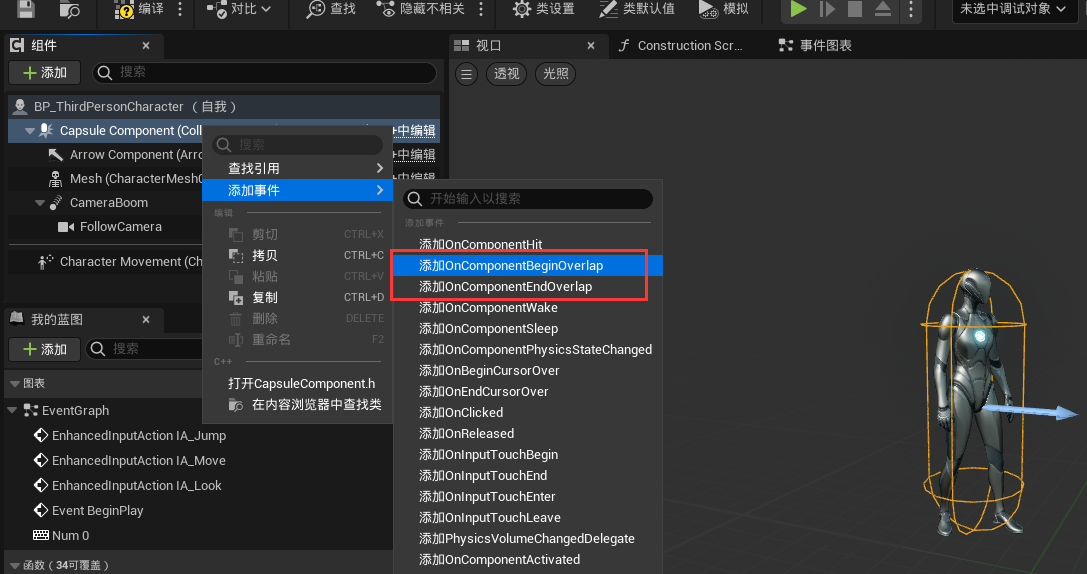
-
编写类型转换调用逻辑
在Begin节点中,从Other Actor引脚拖出连接到Cast To BP_Cube节点–从As BP Cube节点连接到Set Is Rotate节点–将引脚Is Rotate勾选。
同理操作设置End节点,只不过需要将最后的Is Rotate引擎取消勾选。如下图

-
设置角色Pawn的碰撞预设
要使角色发生重叠碰撞,还需要将组件的碰撞预设设置栏勾选WorldDynamic。
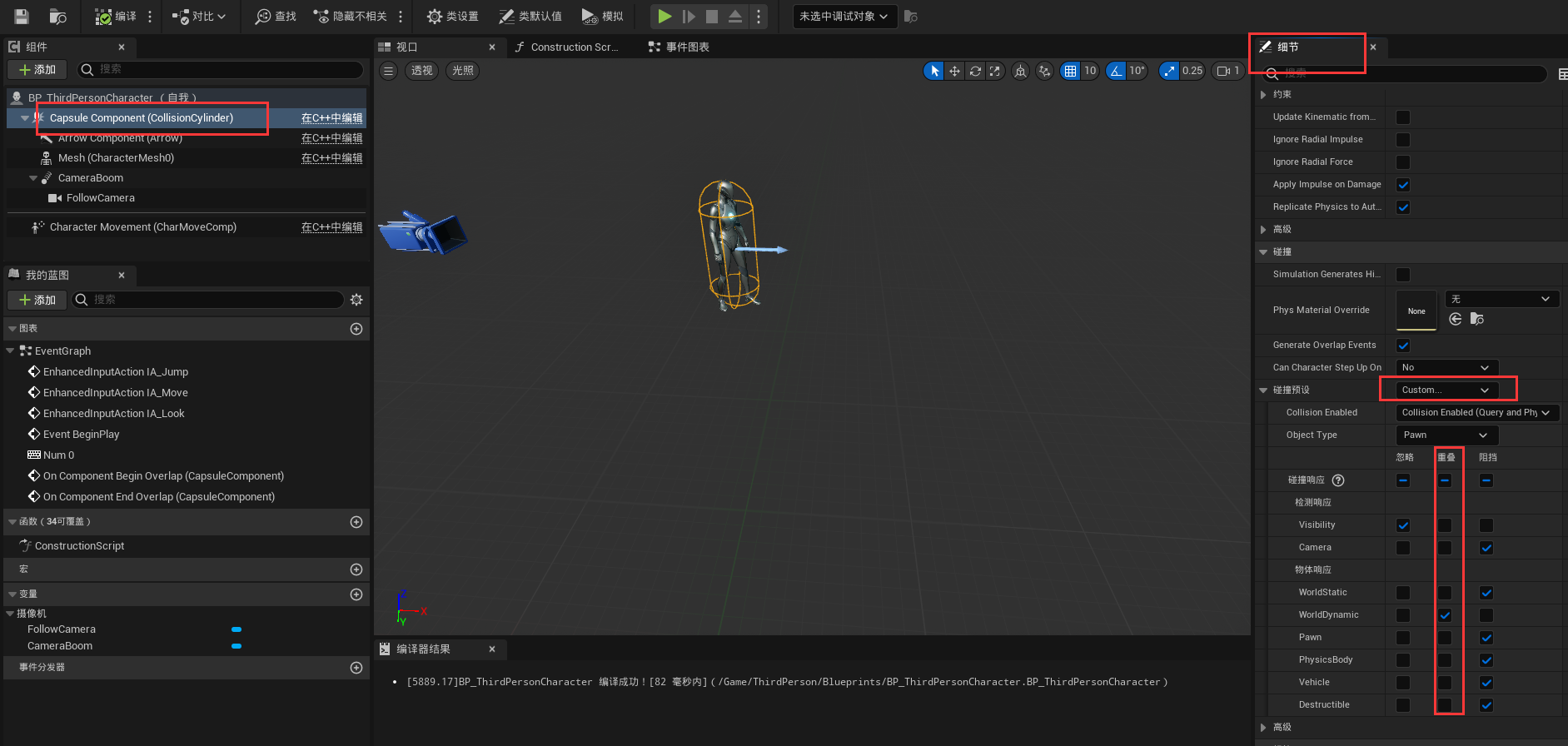
-
运行测试,靠近Cube时旋转 ,远离时停止旋转。

总结
-
直接通信:
- 适用于简单的场景,当你需要直接与特定的 Actor 交互时非常有效。需要确保你有正确的引用。
-
类型转换:
- 当你需要访问特定类的功能或属性时,类型转换是一个很好的选择。它允许你在运行时验证和访问 Actor 的特定功能。
Actor 通信是虚幻引擎中实现复杂游戏逻辑的基础。通过理解和运用不同的通信方法,开发者可以创建出更加生动和互动的游戏体验。























 2842
2842

 被折叠的 条评论
为什么被折叠?
被折叠的 条评论
为什么被折叠?










